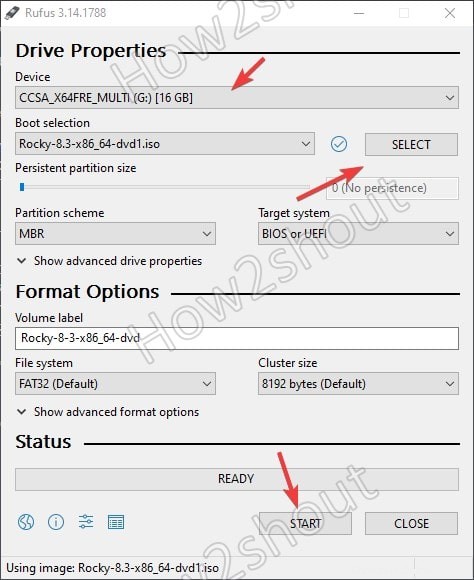Para probar Rocky Linux 8 en nuestro sistema físico, necesitamos una unidad USB de arranque o un DVD/CD. Sin embargo, el DVD no es común ahora, por lo que USB es la opción preferida. Y aquí, en este tutorial, le informamos los pasos para crear una unidad USB de arranque para Rocky Linux 8 usando Rufus o BalenaEtcher.
Cree una unidad USB de arranque Rocky Linux 8 usando BalenaEtcher
BalenaEtcher es un fabricante de unidades USB de arranque multiplataforma, por lo que podemos usarlo en Windows, macOS, Ubuntu, CentOS y otros sistemas Linux. La instalación del mismo es muy sencilla.
- Descargar software BalenaEtcher para Windows, macOS o Linux.
- Aquí está el enlace del sitio web oficial
- Haga doble clic en la configuración descargada y esto iniciará el software.
- Ahora, Obtenga la ISO de Rocky Linux archivo, aquí está el enlace del sitio web. Si ya tiene su archivo ISO, omita este paso.
- Unidad USB conectable que desea hacer de arranque en su PC o computadora portátil.
- A continuación, en BalenaEtcher, haga clic en "Flash From File ” y seleccione el archivo ISO de Rocky Linux 8 descargado.
- Haga clic en "Seleccionar objetivo y elija la unidad USB conectada.
- Finalmente, presiona el botón Flash y espere un tiempo hasta que el proceso se complete. Después de eso, tendrá la unidad USB de arranque de Rocky Linux.
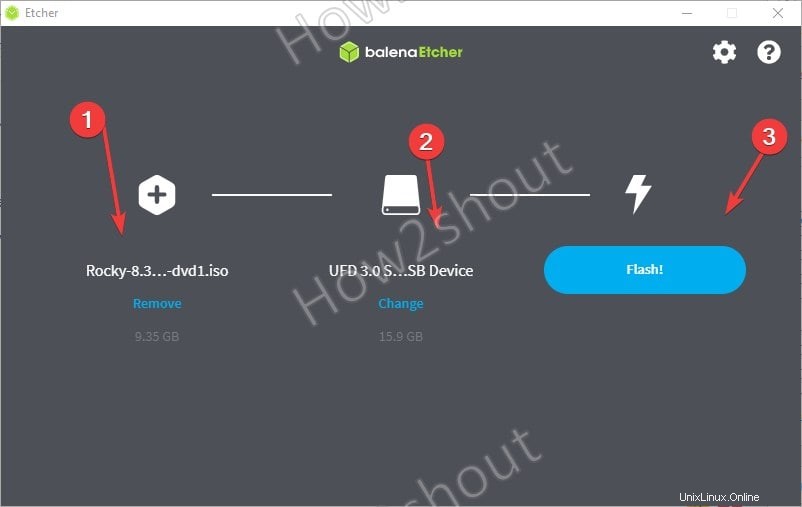
USB de arranque de Rocky Linux usando Rufus, solo Windows
En caso de que tenga Windows 10, 8 o 7 y no quiera usar Etcher, entonces Rufus es la mejor opción para crear unidades USB de arranque de Linux.
- Descargar Rufus configuración desde su sitio web.
- Obtenga la ISO de Rocky Linux , si aún no lo tiene, utilice este enlace.
- Ahora, Conecte la unidad USB en su computadora portátil o PC.
- Ejecute Rufus.exe archivo para abrirlo.
- Seleccione la unidad USB desde el menú desplegable Dispositivo.
- A continuación, haga clic en SELECCIONAR y elige el Rocky Linux ISO archivo que desea utilizar para el pendrive de arranque.
- Deje el resto de la configuración predeterminada y haga clic en Inicio botón.
- Deje la opción predeterminada "Escribir en modo de imagen ISO e” ser seleccionado.
- Haga clic en SÍ botón para descargar archivos Idlinux.sys e Idlinux.bss.
- Espere hasta que se complete el proceso de escritura de ISO y luego reinicie o conecte la unidad donde desea instalar Rocky Linux.